我们在日常工作中,经常会遇到需要远程桌面的情况,今天就跟大家介绍一下window自带的远程软件怎么远程桌面的具体操作步骤。
-
1. 首先需要在自己的电脑上设置好相关的密码,需要在远程连接时使用
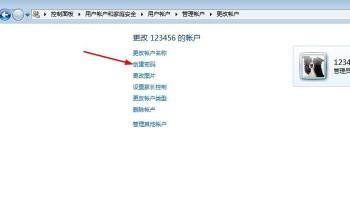
-
2. 然后在桌面上找到我的电脑图标,右键,在打开的菜单中,选择属性选项,在打开的页面,点击左上方的远程设置选项,在弹出的窗口中,点选上中间的允许选项,点击选择用户按钮,在弹出的窗口中,依次单击添加—输入我们的账户,点击确定按钮。
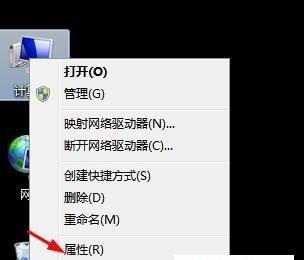
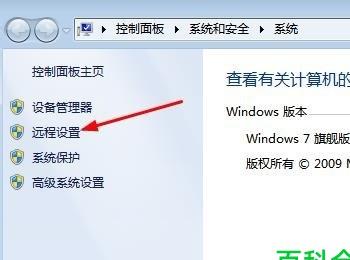
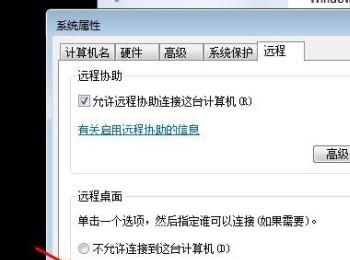
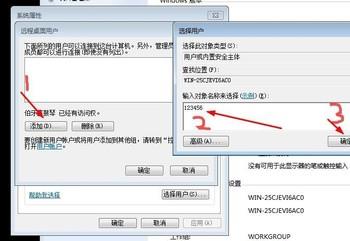
-
3. 然后依次点击网络—属性—详细信息,查看自己的IP地址

-
4. 然后进入其他电脑,按键盘上的 win R组合键,调出运行窗口,在窗口中输入mstsc,回车即可打开自带的远程桌面,在弹出的窗口中,输入刚才查看的ip地址,然后依次输入账户和密码
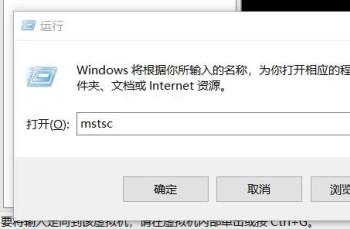
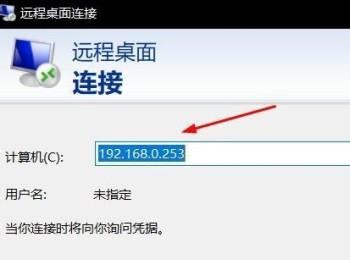
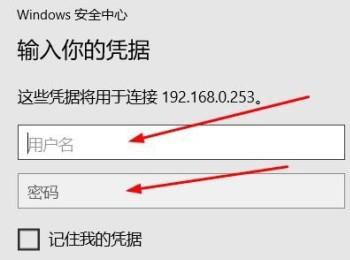
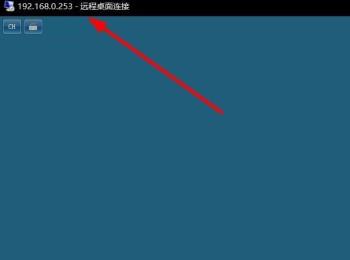
-
5. 最后点击确定即可连接成功,如图,在左上角显示远程桌面连接的字样则代表连接成功了。
-
以上就是window自带的远程软件怎么远程桌面的具体操作步骤。
